360软件小助手如何在列表式和图标版之间转换?
1、先展示一下360软件小助手桌面图标,也就是你安装上它后,它在哪儿呢?它和【开始】在一起,也是一个软件程序的管理软件。
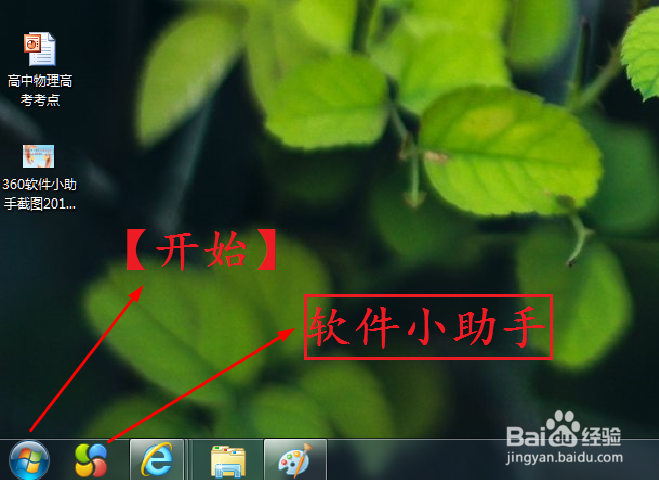
2、点击打开,一般默认是图标版,就是如图所示这种样子,你的常用软件图标排列其中,也以导入,也可删除,还可以【一键加速】【换壁纸】等等。
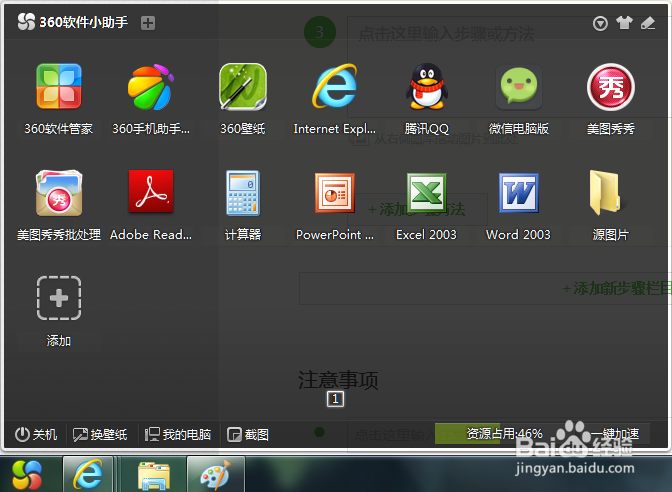
3、在图标版的软件小助手的右上方,有一个小圏,圈中有一个向下的箭头的图标,点击打开,就是一个设置列表,其中第二项就是【使用列表版】。
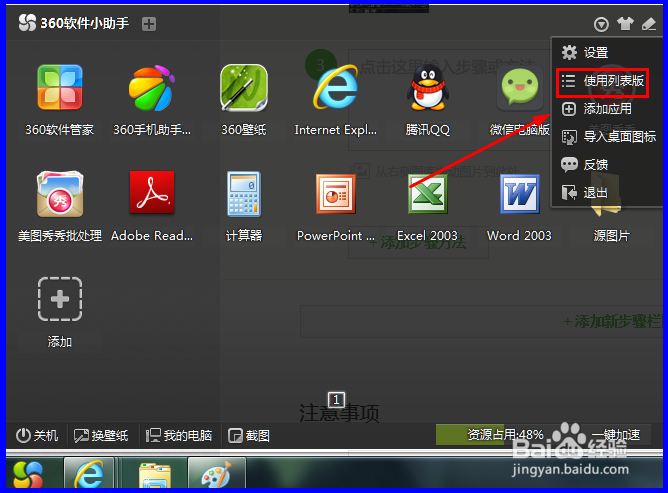
4、点击【使用列表版】,软件小助手就切换成了【列表版】,样式和【开始】相仿,功能更全更多。
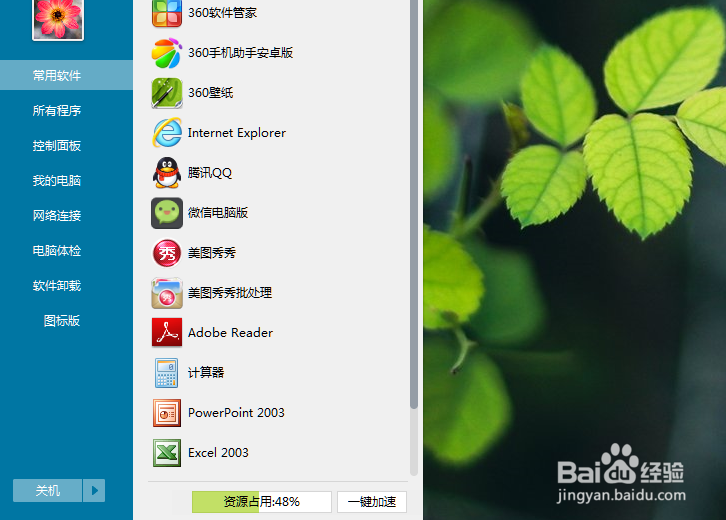
5、在左侧功能列表的最下方,如图所示,有一个【图标版】,这就是切换回【图标版】功能按钮。

6、轻轻一点,又切换回到了图标式软件小助手,方便无重复,换着样子用。
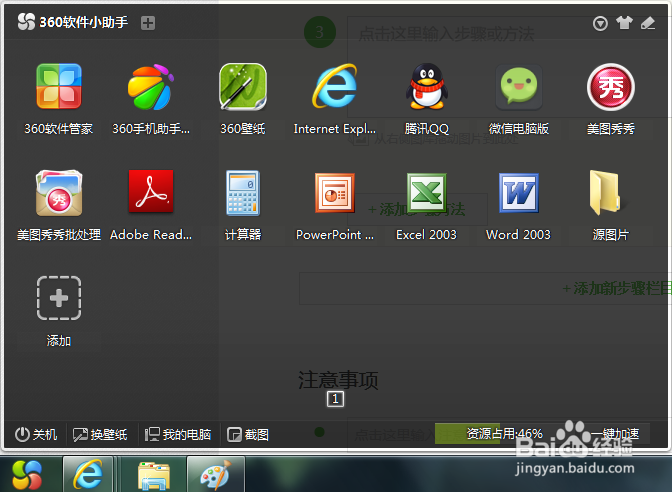
声明:本网站引用、摘录或转载内容仅供网站访问者交流或参考,不代表本站立场,如存在版权或非法内容,请联系站长删除,联系邮箱:site.kefu@qq.com。
阅读量:20
阅读量:173
阅读量:102
阅读量:97
阅读量:81